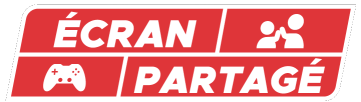Rocket League est un des jeux multijoueurs les plus populaire au monde. C’est un jeu de soccer avec des voitures télécommandés à la place des joueurs. Il est particulièrement connu pour ses multiples modes de jeux en ligne. Cependant, il propose une fonctionnalité qui n’est pas vraiment mise de l’avant par les développeurs : la possibilité pour deux à quatre joueurs de jouer en mode écran partagé, sur une même console, d’autres équipes. Ce mode est disponible seulement sur les consoles Xbox, Playstation et sur PC. Donc pas de mode écran partagé pour Nintendo Switch. Le site web officiel du jeu explique la méthode pour y arriver, mais les instructions sont floues. Nous avons décidé de vous faire un tutoriel qui est plus explicite et facile à suivre.
La version Nintendo Switch est seulement jouable à un seul joueur en mode local.
Avant de commencer, ce dont vous avez besoin
Pour avoir accès au mode écran partagé de Rocket League, vous devez avoir les éléments suivants :
- Une console Xbox One/Series X/Series S ou Playstation 4 ou 5, ou un PC.
- Autant de manettes que de joueurs
- Chaque joueur doit avoir un compte Epic Games
- Chaque joueur doit avoir un compte Playstation (pour Playstation 4 ou 5) ou un compte Xbox (pour Xbox One/Series X/Series S)
Comme Rocket League est un jeu gratuit à télécharger, il n’y a pas besoin d’abonnement Playstation Plus ou Xbox Live Gold pour y jouer en ligne.
1) Connecter toutes les manettes au PC ou à la console
Choisissez ou créer un profil correspondant au joueur sur votre console.
2) Démarrer le jeu Rocket League
Une fois démarré et présent sur le menu principal du jeu, pressez le bouton Options (Playstation), Menu (Xbox), + (si vous jouez avec une manette Switch sur PC) ou Start (pour les vieux qui savent que c’est le nom original du même bouton) avec CHACUNE des manettes du joueur 2, 3, 4.

Le joueur 1 n’a pas besoin de le faire, vu qu’il a démarré le jeu.
3) Choisissez votre mode de jeu
Maintenant que toutes les manettes et les joueurs sont dans le jeu, choisissez le mode de jeu avec la manette du joueur 1 qui vous convient parmi ceux disponibles en multijoueur.
Vous pouvez ensuite démarrer la partie afin de jouer en mode écran partagé!

À noter qu’il est possible d’inviter des amis connectés en ligne à votre groupe de joueurs local, et/ou de jouer contre des inconnus en ligne avec votre groupe de joueurs local également.
Le jeu est très flexible et c’est un de ces grands avantages.
Pour enlever un joueur local de votre groupe
Dans le menu principal, descendez plus bas que le menu (en dessous de Settings / Paramètres), sélectionnez le joueur à supprimer, et cliquez dessus, et cliquez sur Supprimer.